Raspberry Pi 无显示器初始化
从一年半载前第一次在VMware上接触Ubuntu开始,Linux可以算是老朋友了。
仍记得当初因为不想用虚拟机挣扎着给游戏本装双系统的情形——由于独显的兼容问题导致了grub与GNOME的一系列水土不服,四处调参无效后只能放弃。
然后就非常自然地上云了,发现图形界面对于Linux来说非常鸡肋…
Bash真香!
Raspberry Pi
其实我一直想要一个硬件够用、稳定运行的、低功耗的设备来作为个人局域网服务器来着,主要用处我能想到的有以下几种:
- Network Attached Storage(NAS)
- 下载机、做种机
- 软路由
- 解码、渲染设备(树莓派的性能不够用)
- 家庭智能网关(需要家里智能设备多)
- 后期可以拓展摄像头做监控
前几种需求可以使用一个小小的树莓派轻松(雾)解决,毕竟新的树莓派4B配备了GBE与USB 3.0嘛。
我年前购买了一个树莓派,但是由于全国疫情的原因商家迟迟不能发货,这才总算到手,经过几天的折腾,感觉有必要写点东西记录一下。
无显示器安装
树莓派4B配备了一颗ARM架构64位 1.5GHz的处理器,但是官方的系统却是32位的,根本无法发挥出树莓派4B的真正性能。在官网的下方提供了各种支持树莓派的Linux发行版官网,我惊喜的发现竟然有Ubuntu Server 64bit,那必须选择它啦,Debian系我还是最喜欢Ubuntu的。然而由于没有显示器,Ubuntu的启动设置无法完成,只能寻求其他方法。
**Debian-Pi-Aarch64**是OPENFANS基于Debian开发的一款用于树莓派的64位开源操作系统,在树莓派社区有着不小的知名度。该项目已经配置好了NTP和TUNA镜像等系统初始设置并提供了四种版本,我选择了无GUI无WEBUI的基础版本,下面简单说一下安装步骤:
- 准备一张TF卡(16G以上)
- 下载Debian-Pi-Aarch64的Release IMG
- 下载树莓派官网推荐的烧录工具balenaEtcher(一键式操作,完美的vfat+ext4分区)
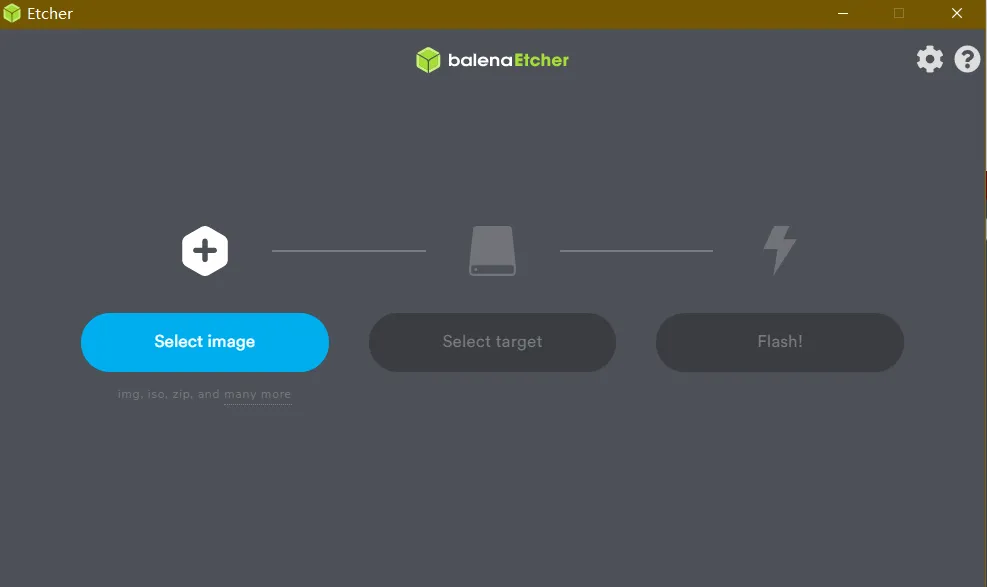
烧录完成后会自动弹出,默认开启SSH,如果没有显示器和有线网络就需要插拔一次进入BOOT区在wpa_supplicant.conf文件中提前进行无线网络设置。
完成之后将TF卡插入树莓派,插上电源和网线等待3分钟左右应该就可以在局域网找到它了,IP可以在路由处获知。
使用Xshell(该软件个人使用免费)进行第一次SSH连接,初始凭据如下:
- username: pi
- password: raspberry
不出意外的话就顺利进入到Raspberry Pi了。
树莓派特色
- 查看当前硬件温度
1 | cat /sys/class/thermal/thermal_zone0/temp |
- 网络设置
1 | #无线 |
- GPIO
1 | #通过向/sys/class/gpio/中写入数据可以控制GPIO的输出 |